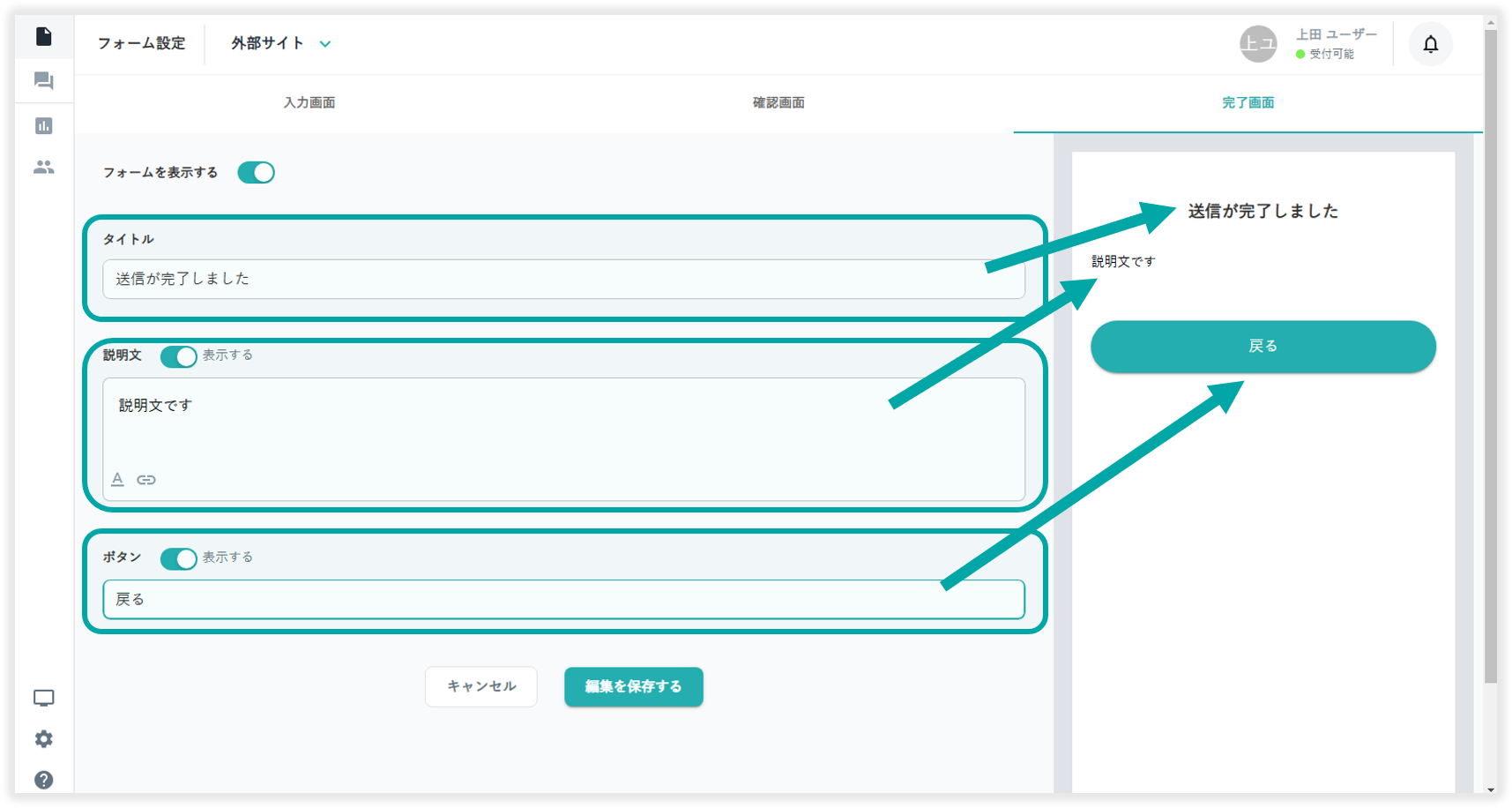フォーム設定
Proz Answersのチケット機能では、問い合わせフォームを作成・編集する機能があります。
「氏名」や「メールアドレス」「問い合わせ内容」といったデフォルト項目のほかに、チケットカスタム項目をフォーム内に設定することが可能です。
※フォーム設定機能のご利用にはチケット機能の契約が必要です。ご希望の場合は担当営業にお問い合わせください。
フォームに入力があった場合
フォームに入力があると、Proz Answersにメールチケットが生成され、チケット管理画面からメール返信をすることが出来ます。フォーム上でお客様が入力・選択した項目はチケット画面内の各項目に自動的に登録されます。
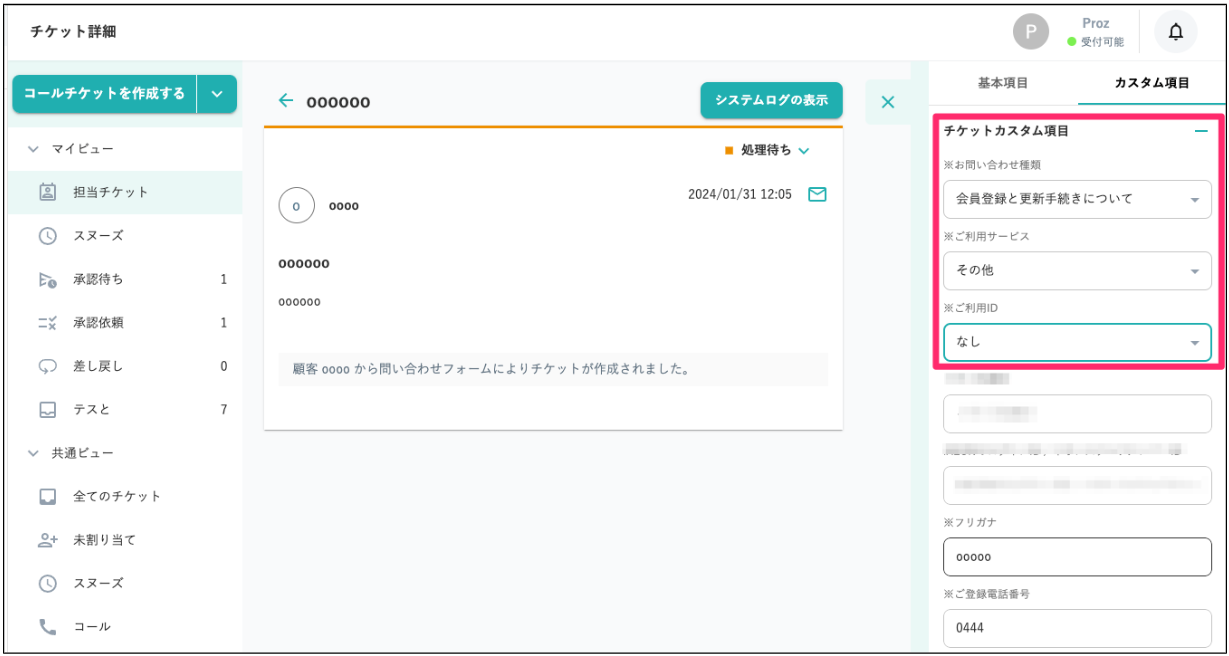
フォーム設定画面
設定>チケット設定>フォーム設定 からフォーム設定画面へ遷移できます。
フォーム設定画面についてご説明いたします。
サイトの選択
フォーム設定画面の画面上部からフォームを追加するサイトを選択できます。
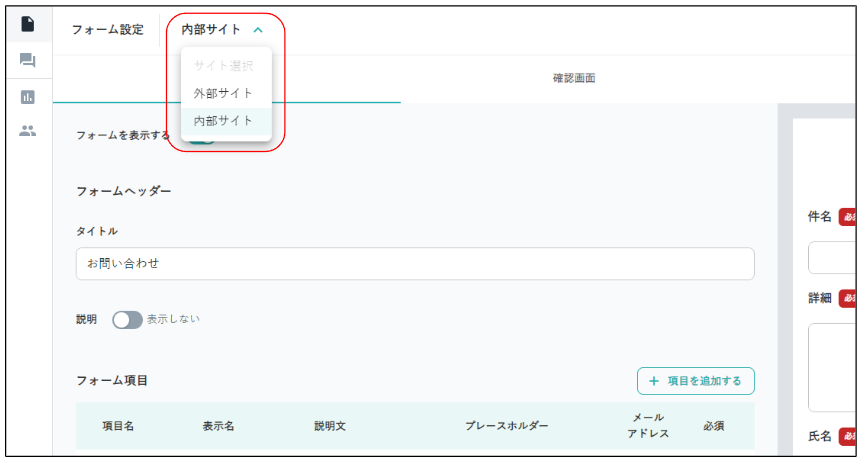
入力画面
フォームを有効化
フォーム設定画面の「フォームを表示する」のトグルをONにすることでフォームを有効化できます。
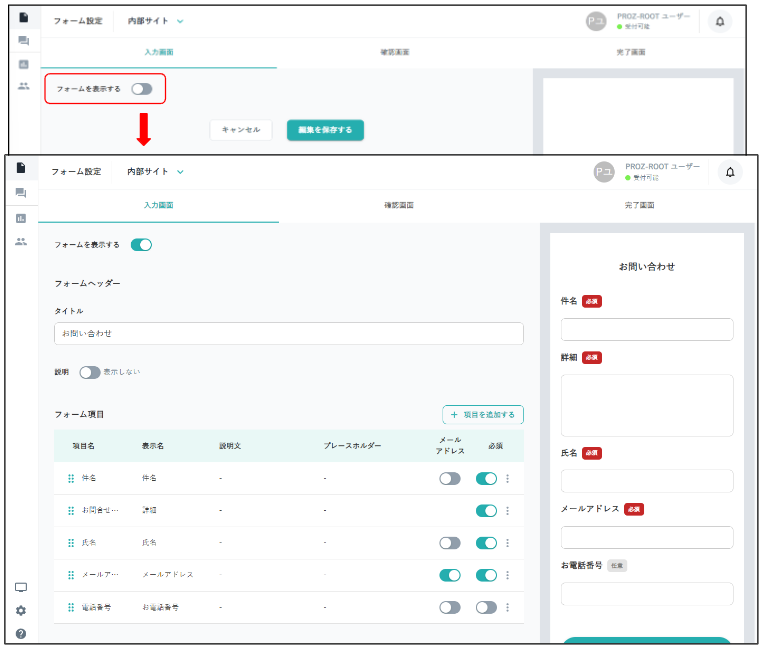
プレビューの確認
フォーム設定画面の右側から現在のフォームのプレビューを確認できます。
※フォームデザインのカスタマイズをしている場合はプレビュー画面と見た目が異なる場合があります。
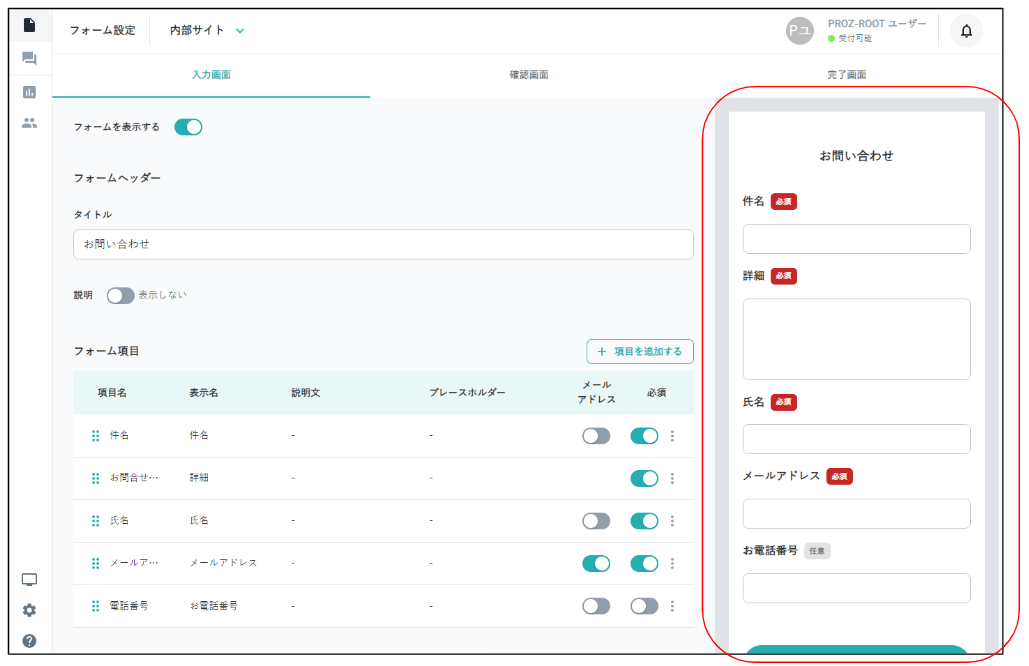
フォームの編集
フォームの編集画面についてご説明いたします。
フォームヘッダー部分の設定
フォームヘッダー部分の表示について、以下の操作が可能です。
・フォームタイトルの編集
・説明文の表示/非表示の制御および文章の編集
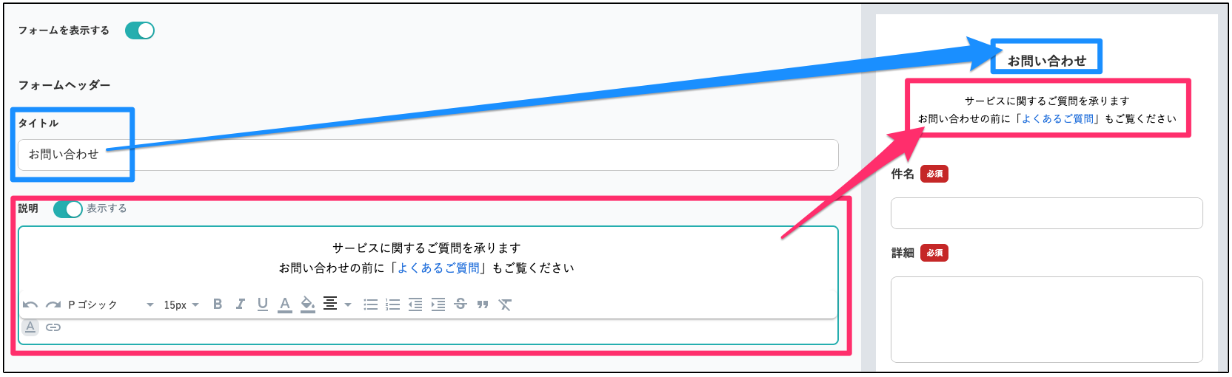
フォーム項目の設定
フォームに設置する項目について、以下の操作が可能です。
・表示する項目の追加/削除
【+項目を追加する】をクリックすると、事前に作成していた顧客カスタム項目・チケットカスタム項目が一覧表示されます。フォームに表示させたい項目にチェックを入れて【チェックした項目を追加】をクリックすると、フォーム設定画面に追加されます。
項目を削除したい場合は、項目名右側の︙から削除可能です。
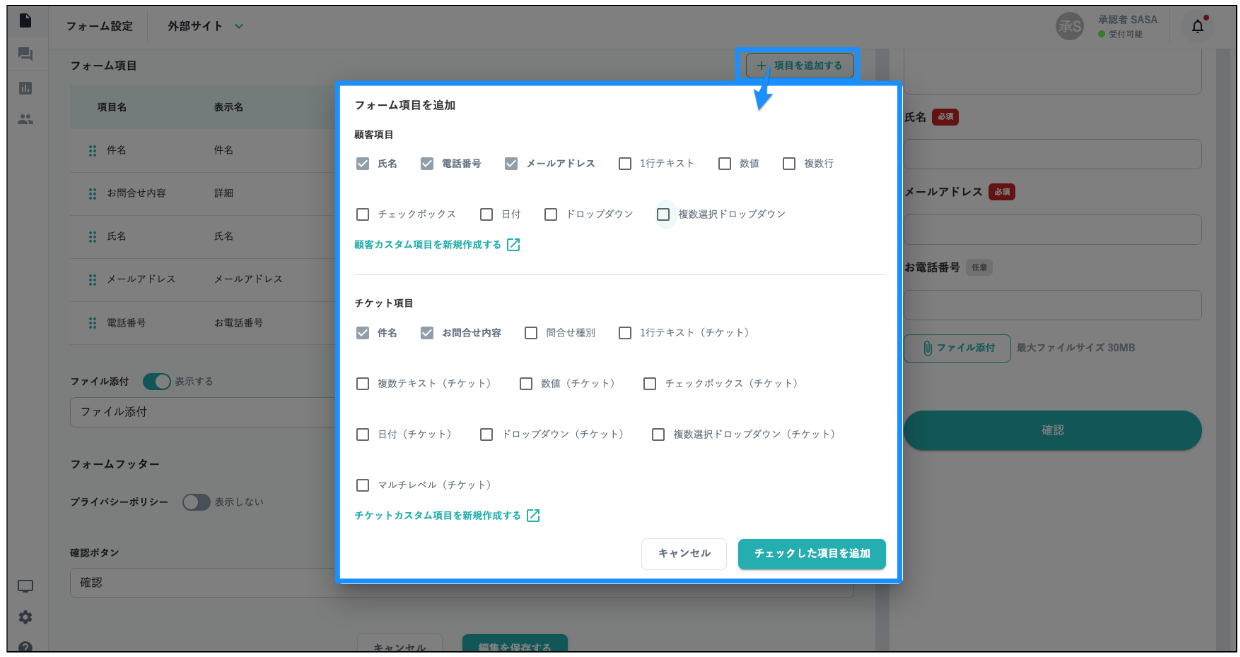
・項目表示順の並べ替え
項目名左側の︙︙をドラッグし、表示順の並べかえができます。
・「メールアドレス」形式の判定
「メールアドレス」のトグルをONにすると、その項目に対し「メールアドレス形式になっているかどうか?」のチェックをします。
・必須/任意の設定
「必須」のトグル操作で必須/任意の設定が可能です。
・添付ファイル送付機能のON/OFF切り替え
フォームに添付ファイル送信ボタンを設置することができます。ボタン名称の変更も可能です。
※登録できる画像は、jpg(jpeg)、png、gif、添付ファイルは、xlsx(xls)、docx(doc)、pptx(ppt)、pdf、wav、m4a、mp3になります。
※30MBまで登録できます。
項目名右側の︙内にある「編集」に進むと、以下の設定も可能です。
・表示名称の変更
カスタム項目の名称(管理画面上の名称)とフォーム画面でお客様に表示する項目名称を変えることができます。
・説明文/プレースホルダーテキストの変更
項目名と入力エリアの間に説明文を入れたり、入力エリアにプレースホルダーを表示させることができます。
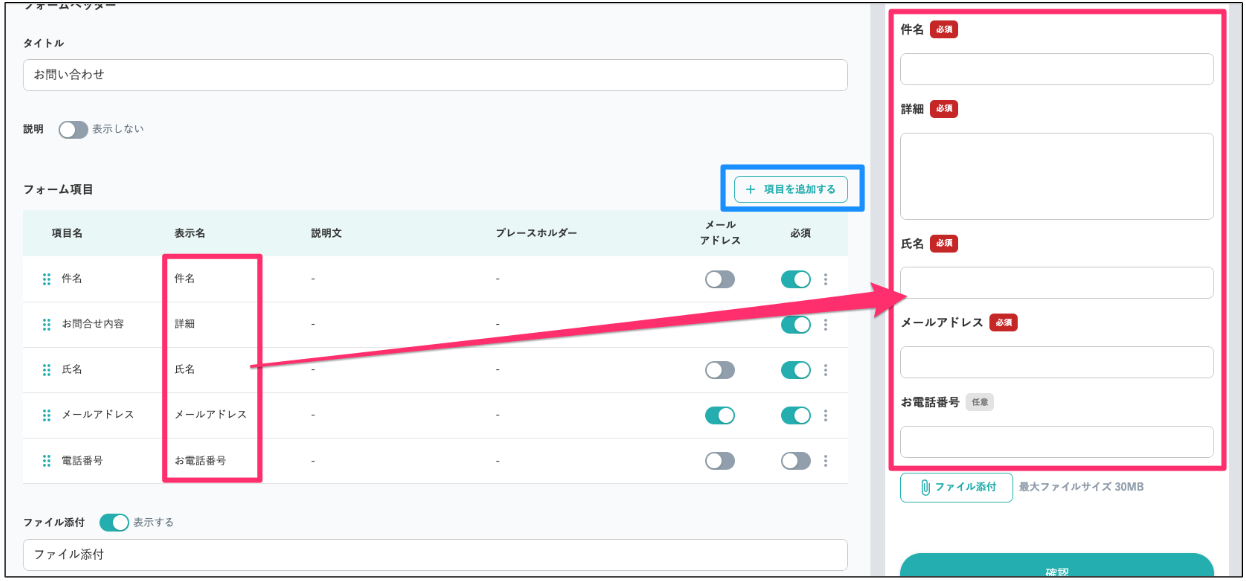
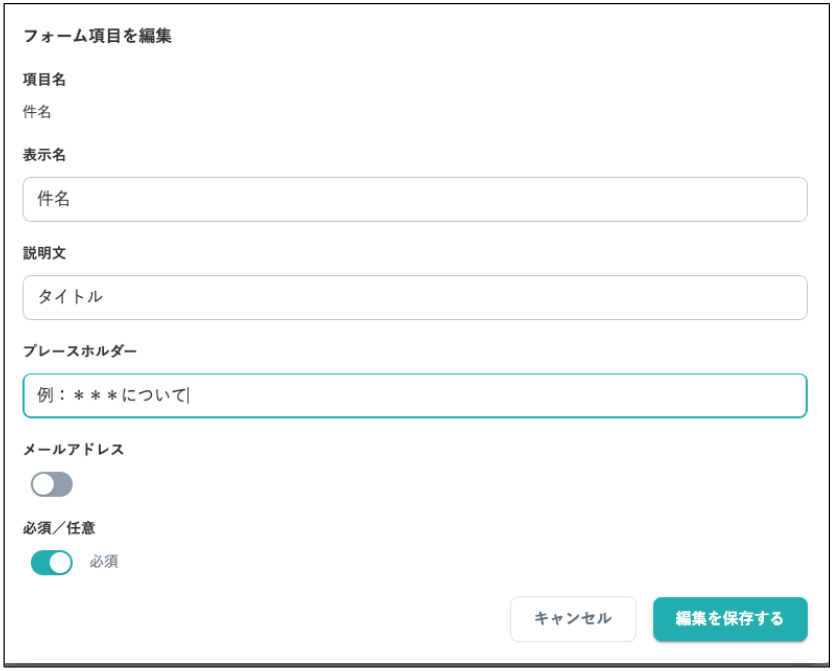
フォームフッター部分の設定
フォームフッター部分の表示について、以下の操作が可能です。
・プライバシーポリシー同意チェック欄の設置および説明文の編集
・確認ボタンの名称変更
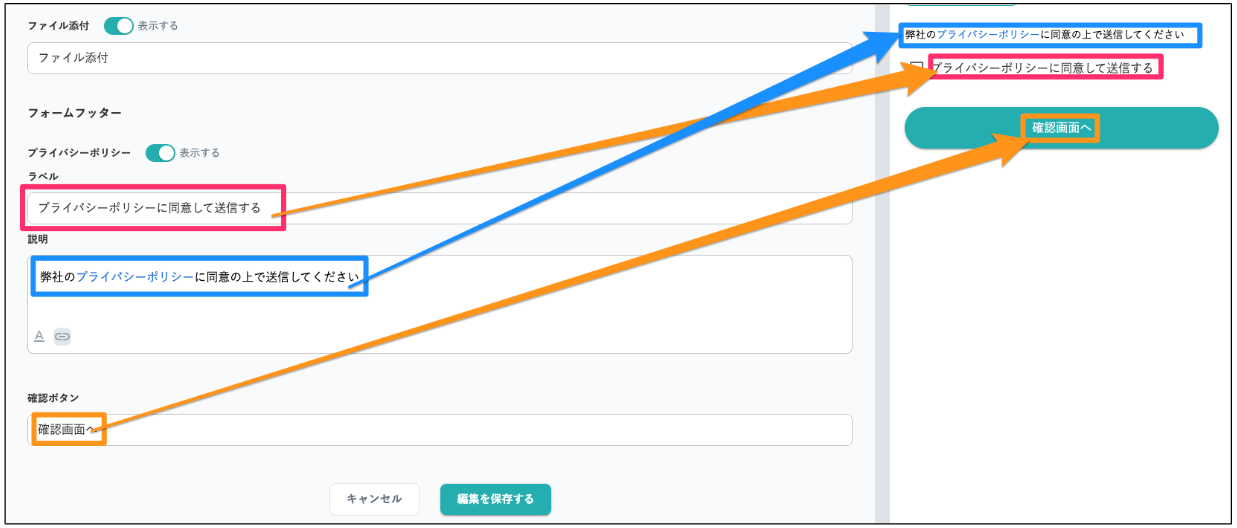
確認画面
画面上部の「確認画面」からフォーム送信後の確認画面の編集が行えます。
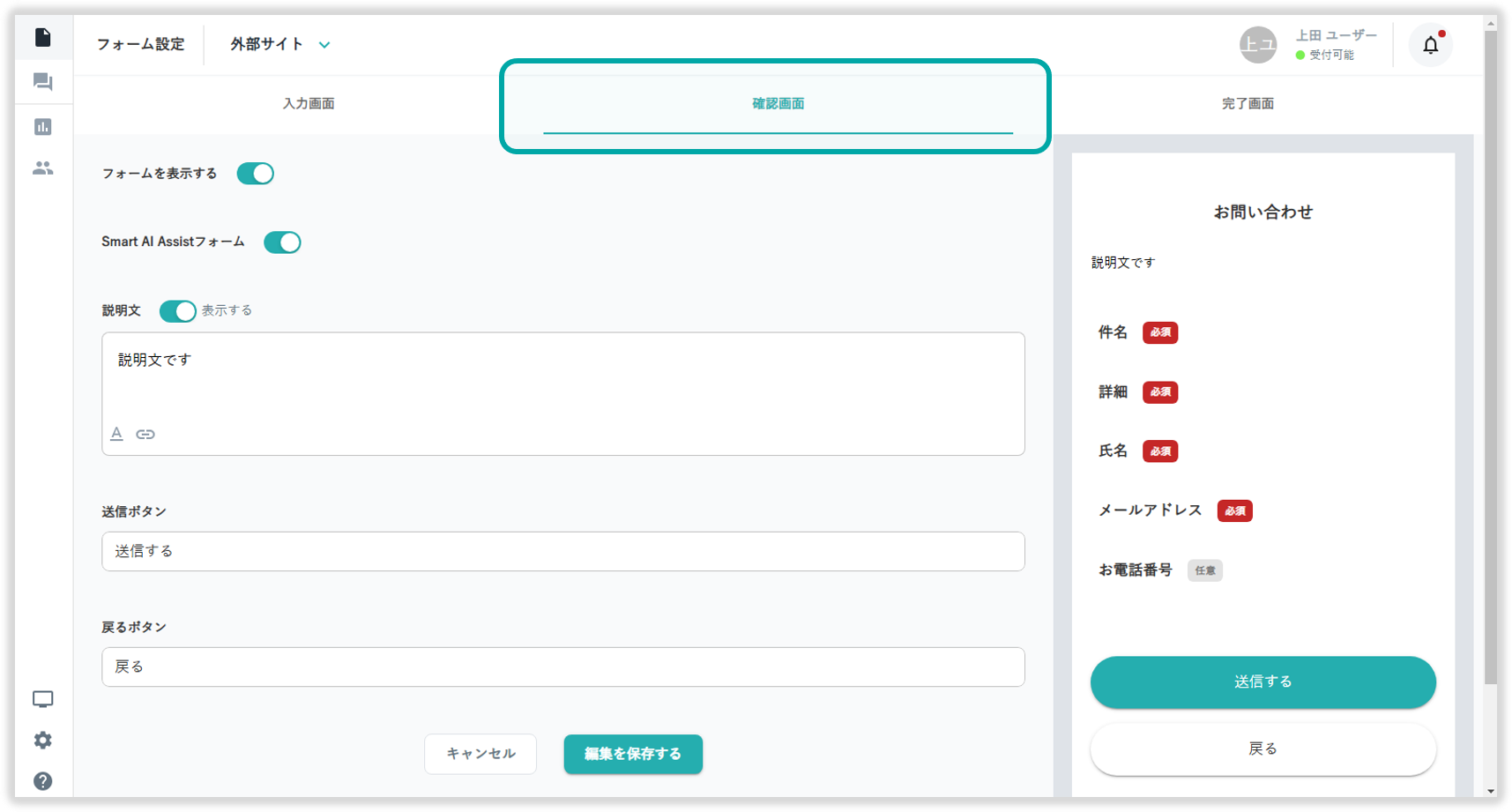
Smart AI Assistフォーム のON/OFF
「Smart AI Assistフォーム」のトグルからSmart AI Assistフォーム機能のON/OFFを切り替えることができます。
Smart AI Assistフォームとは
お客様が問合せフォームに入力したお問い合わせ内容に対して、最適なFAQを生成AIが自動的に表示する機能です。詳細はこちらからご確認いただけます。

確認画面の編集
ヘッダー、フッター部分の表示について、以下の操作が可能です。

完了画面
画面上部の「完了画面」からフォーム送信完了後の画面の編集が行えます。
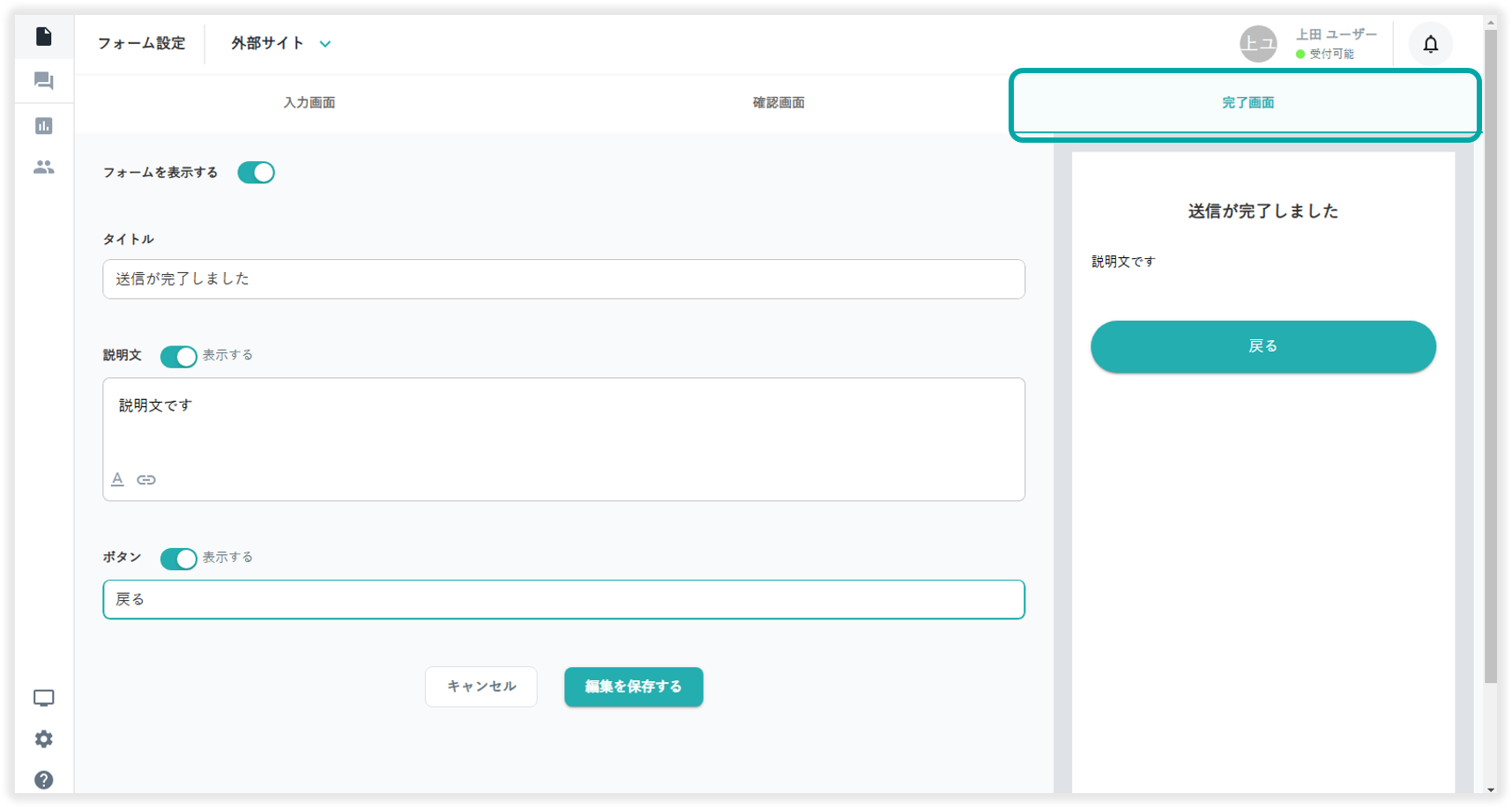
完了画面の編集